Windows 7/8/10 uzdevumjosla var būt ļoti ērts palaišanas josla, kurā var izmantot bieži izmantotās programmas. Varat arī piesaistīt bieži lietotos failus, mapes un tīmekļa lapas.
Kad esat iestatījis uzdevumjoslu tā, kā jūs to vēlaties, jūs, iespējams, vēlaties to dublēt, lai to varētu atjaunot, ja rodas problēmas ar datoru. Iespējams, vēlēsities kopēt arī piesaistītos uzdevumjoslas vienumus uz citu lietotāja profilu.
Rezervēto uzdevumjoslas vienumu dublēšana
Lai dublētu uzdevumjoslā pievienotos objektus, atveriet programmu Windows Explorer, adrešu joslā ievadiet šādu ceļu un nospiediet taustiņu Enter .
% AppData% Microsoft Internet Explorer ātrā palaišana Lietotāja piesaistītā uzdevumjosla

Atlasiet visus īsceļu failus mapē Uzdevumjosla . Ar peles labo pogu noklikšķiniet uz failiem un uznirstošajā izvēlnē atlasiet Kopēt .
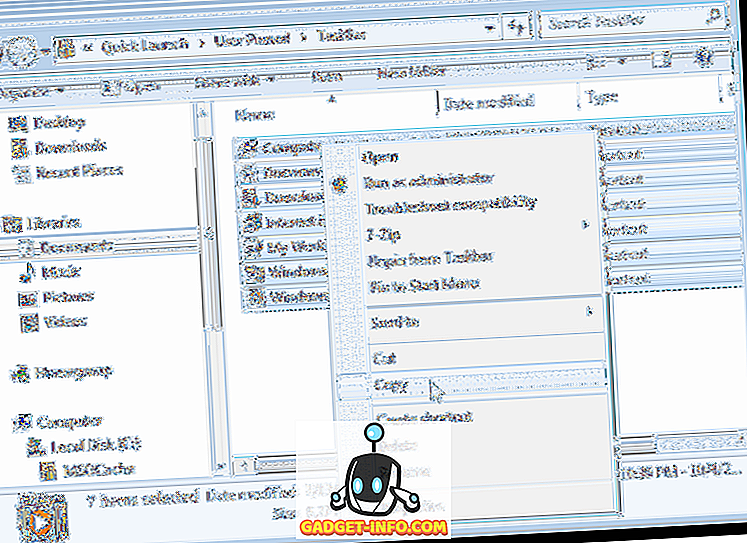
Virzieties uz mapi, kuru izmantojat, lai saglabātu uzdevumjoslas dublējuma failus. Ar peles labo pogu noklikšķiniet uz mapes un uznirstošajā izvēlnē atlasiet Ielīmēt .
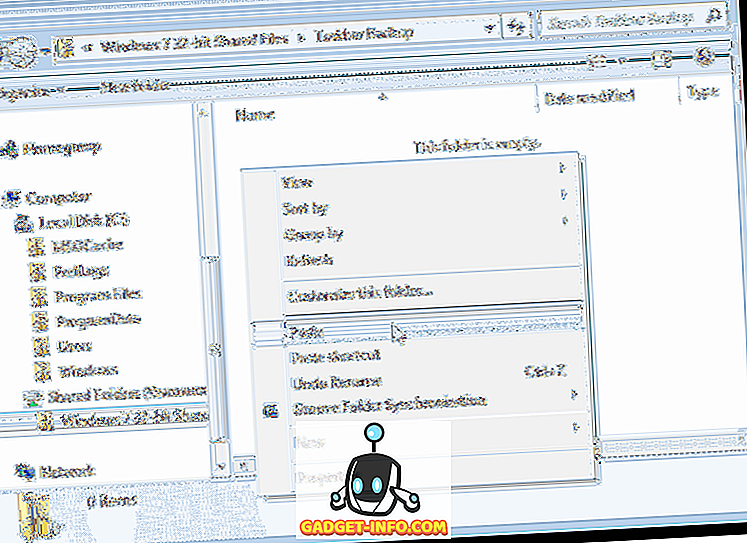
Reģistrā ir atslēga, kurā tiek glabāti dati par uzdevumjoslu, kas arī jāpārveido. Lai to izdarītu, atveriet izvēlni Sākt un lodziņā Meklēt programmas un failus ievadiet “ regedit ” (bez pēdiņām). Kad rezultātu sarakstā parādās regedit.exe, noklikšķiniet uz saites.
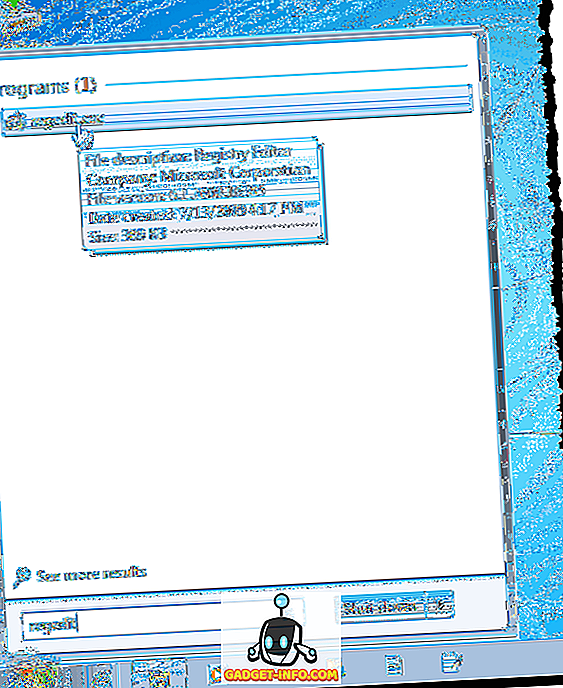
Atkal, dialoglodziņā Lietotāja konta kontrole noklikšķiniet uz Jā .

Virzieties uz šādu taustiņu:
HKEY_CURRENT_USER Programmatūra Microsoft Windows CurrentVersion pārlūkprogrammas uzdevumjosla
Ar peles labo pogu noklikšķiniet uz uzdevumjoslas taustiņa un uznirstošajā izvēlnē atlasiet Eksportēt .
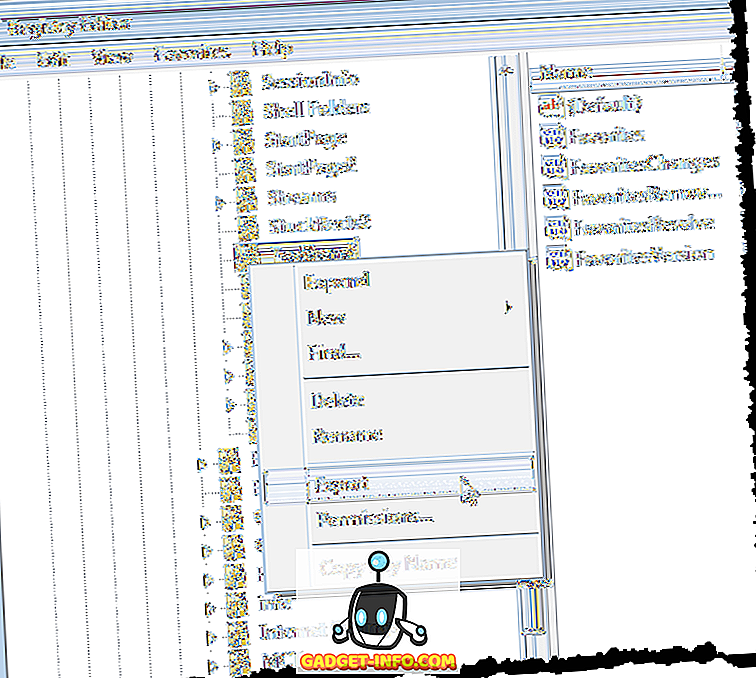
Dialoglodziņa Eksporta reģistra faila apakšdaļā ir izvēlēts paziņojums Izvēlētā filiāle, un vērtība atbilst izvēlētajai reģistra atslēgai. Virzieties uz mapi, kurā glabājat uzdevumjoslas dublējuma failus. Ievadiet reģistra atslēgas dublējuma faila nosaukumu, ievietojot faila nosaukumu .reg paplašinājumu. Noklikšķiniet uz Saglabāt .

Aizveriet reģistra redaktoru, izvēlnē Fails atlasot Iziet .
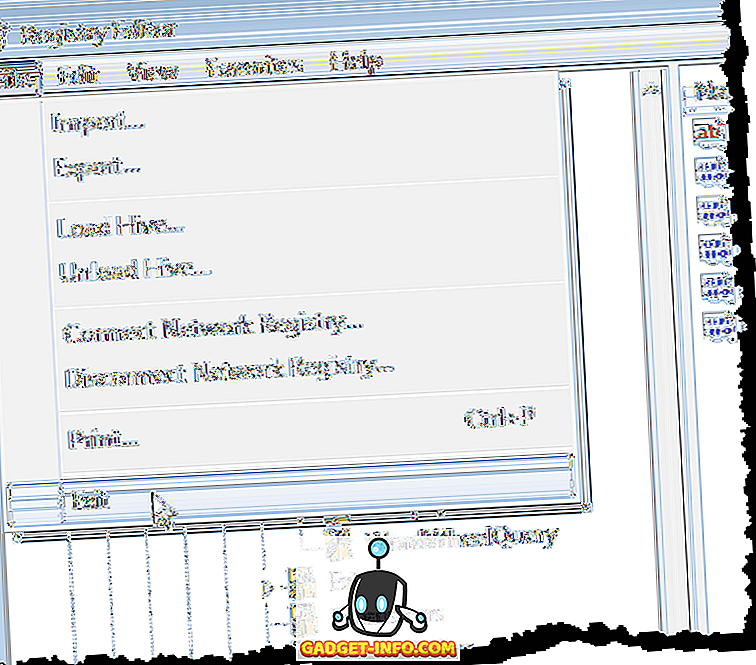
Jūsu dublējuma mapē vajadzētu redzēt .reg failu.
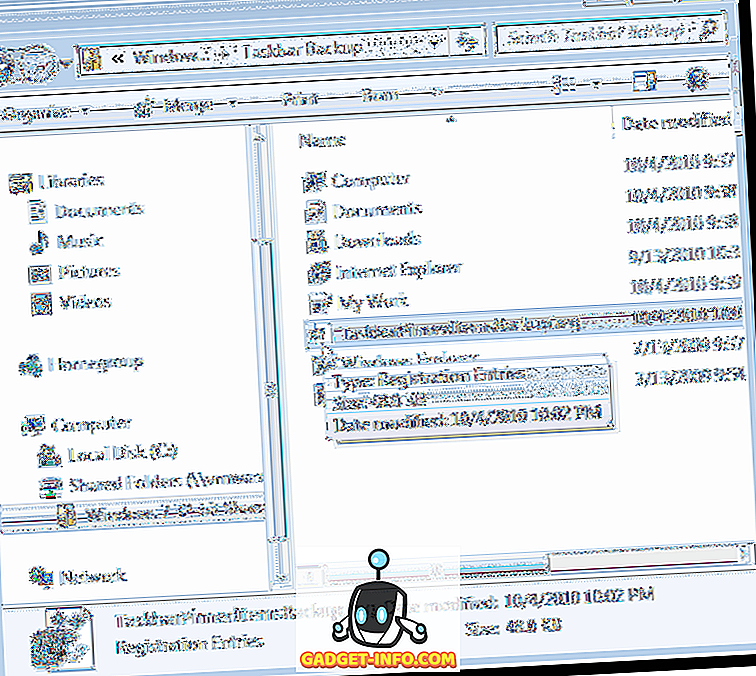
Atjaunojiet uzdevumjoslas vienumus
Lai atjaunotu piesaistītos uzdevumjoslas vienumus, atveriet Windows Explorer un dodieties uz direktoriju, kurā esat saglabājis uzdevumjoslas īsceļu failus un .reg failu. Atlasiet īsceļu failus (vēl ne .reg failu), ar peles labo pogu noklikšķiniet uz failiem un uznirstošajā izvēlnē atlasiet Kopēt .

Vēlreiz pārvietojieties uz šādu mapi:
% AppData% Microsoft Internet Explorer ātrā palaišana Lietotāja piesaistītā uzdevumjosla
Ar peles labo pogu noklikšķiniet uz mapes un uznirstošajā izvēlnē atlasiet Ielīmēt .
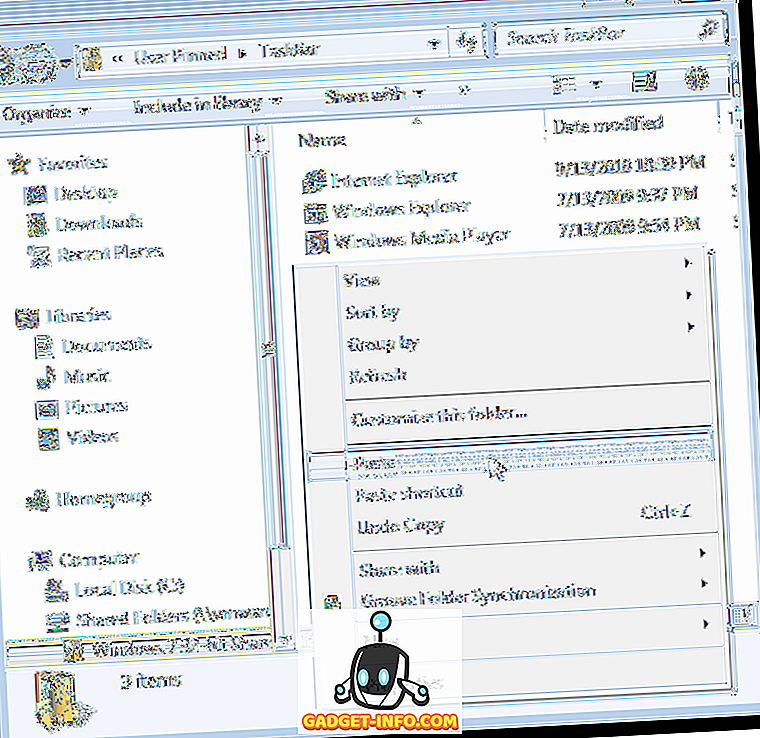
Kad tiek parādīts dialoglodziņš Kopēt failu, atzīmējiet izvēles rūtiņu Atzīmēt izvēles rūtiņu nākamajam X konfliktam ( X var atšķirties atkarībā no tā, cik īsceļu tiks nomainīti). Pēc tam noklikšķiniet uz pogas Kopēt un aizvietot .
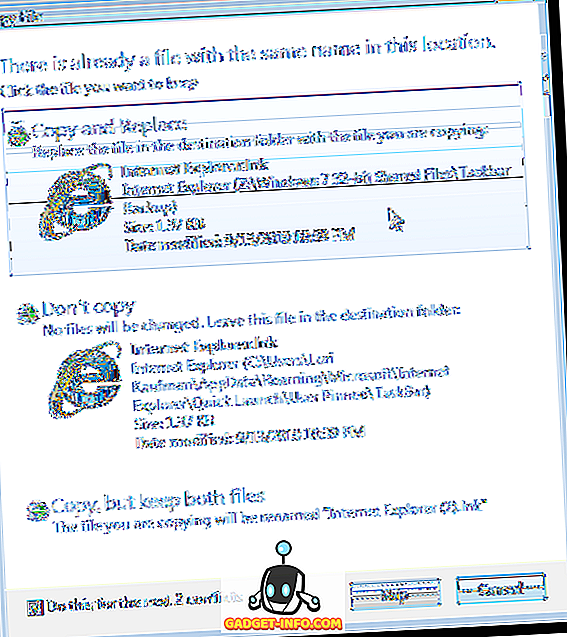
Tagad jums ir nepieciešams pievienot dublēto uzdevumjoslas reģistra atslēgu reģistrā. Lai to izdarītu, kopējiet .reg failu, kuru izveidojāt darbvirsmā.
PIEZĪME. Mēs atklājām, ka .reg faili ne vienmēr tiek rādīti no ārējiem diskdziņiem vai tīkla diskiem, tāpēc pirms atslēgas pievienošanas reģistrā mēs kopējām TaskbarPinnedItemsBackup.reg failu uz darbvirsmas.
Darbvirsmā veiciet dubultklikšķi uz .reg faila un dialoglodziņā User Account Control noklikšķiniet uz Yes .
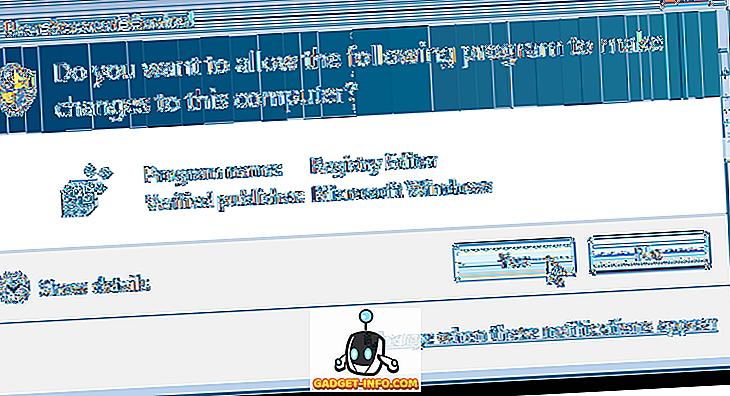
Tiek parādīts apstiprinājuma dialoglodziņš, lai pārliecinātos, ka jūs tiešām vēlaties reģistrā ierakstīt .reg faila informāciju. Noklikšķiniet uz Jā .
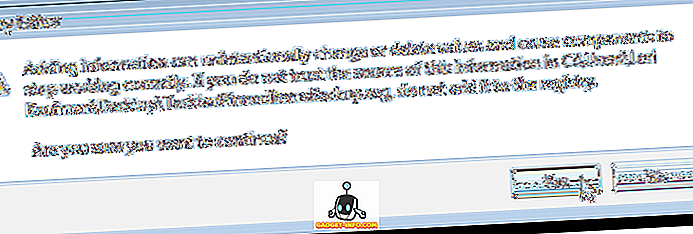
Dialoglodziņš parāda, ka informācija ir veiksmīgi pievienota reģistram. Noklikšķiniet uz Labi .
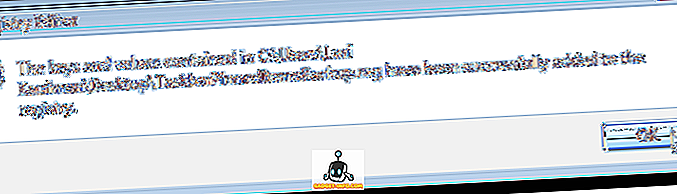
Ievērojiet, ka jūsu piesaistītie vienumi tūlīt netiek rādīti uzdevumjoslā. Jums ir jābeidz pārlūkprogrammas process un restartējiet to, lai vienumi parādītos. Lai to izdarītu, ar peles labo pogu noklikšķiniet uz uzdevumjoslas un uznirstošajā izvēlnē atlasiet Start Task Manager .
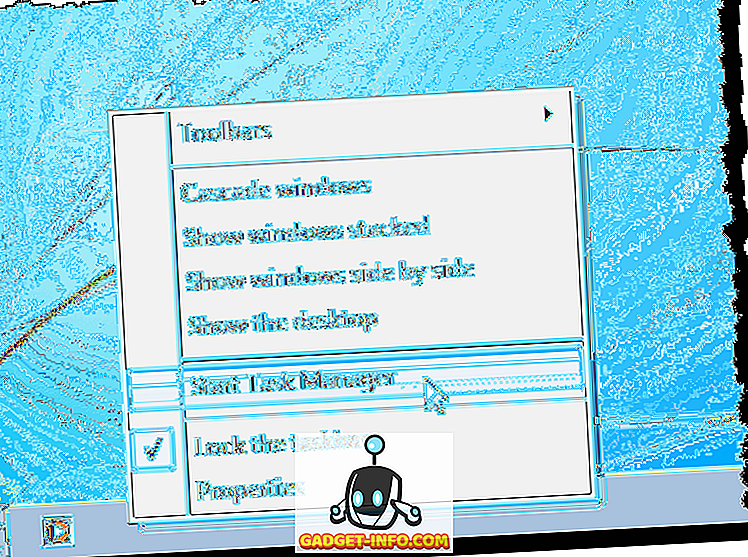
Dialoglodziņā Windows uzdevumu pārvaldnieks noklikšķiniet uz cilnes Procesi . Ar peles labo pogu noklikšķiniet uz uzdevuma sarakstā explorer.exe un uznirstošajā izvēlnē atlasiet Beigt procesu .
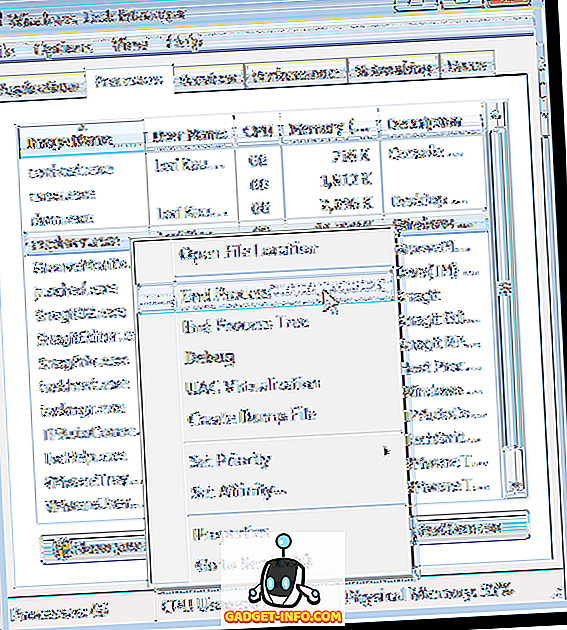
Tiek parādīts dialoglodziņš, lai pārliecinātos, ka tiešām vēlaties pārtraukt Explorer procesu. Noklikšķiniet uz Beigt procesu .
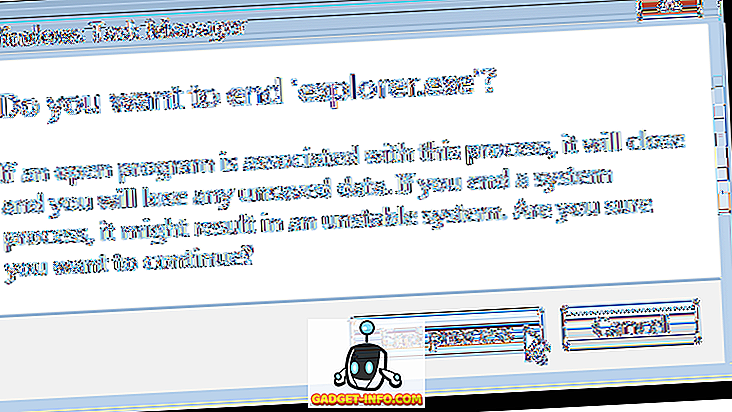
Lai restartētu Explorer procesu, izvēlnē Fails atlasiet Jauns uzdevums (Palaist ...) .
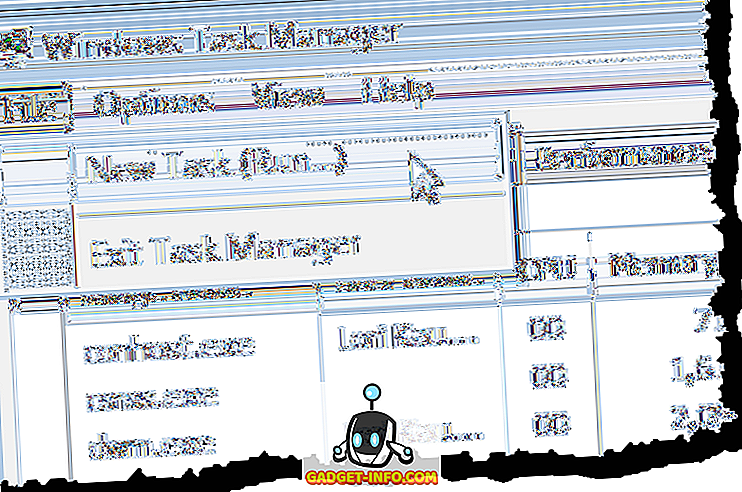
Dialoglodziņā Izveidot jaunu uzdevumu lodziņā Atvērt rediģēt ierakstiet “ explorer.exe ” (bez pēdiņām) un noklikšķiniet uz Labi .
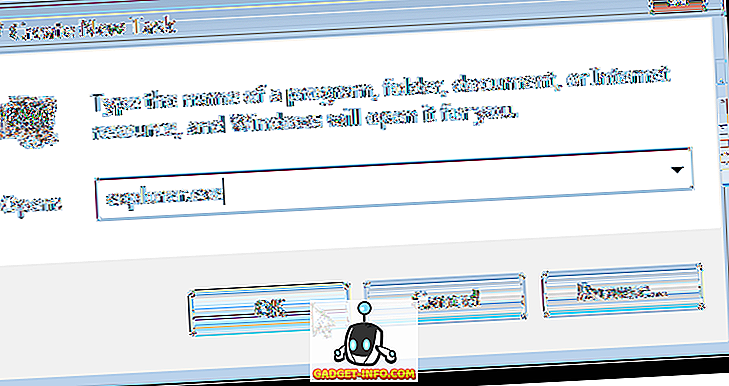
Lai aizvērtu dialoglodziņu Windows uzdevumu pārvaldnieks, izvēlnē Fails izvēlieties Iziet no uzdevumu pārvaldnieka .
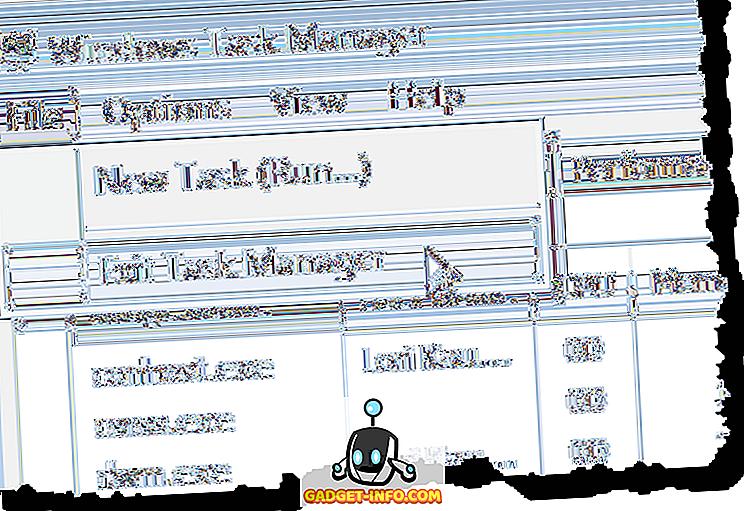
Kad pārlūkprogramma ir restartēta, atkal jāatjauno uzdevumu joslā atjaunotie piesaistītie vienumi. Izbaudi!









